尼康拍摄采风机如何通过手机控制拍照?
- 电脑领域
- 2025-04-06
- 1
在摄影领域,尼康(Nikon)品牌因其高品质的相机和镜头而广受推崇。随着科技的发展,远程控制拍照技术逐渐成为现实,尼康相机用户现在可以通过手机应用实现这一功能。本文将详细介绍如何使用手机控制尼康相机进行拍照,让您的摄影体验更加便捷与高效。
1.前期准备与设备要求
1.1确保您的尼康相机支持远程控制
并非所有的尼康相机都支持通过手机应用进行远程控制。在开始之前,请确认您的相机型号是否支持NikonSnapBridge功能,这是尼康官方推出的一款应用,用于相机和智能手机之间的无线连接。
1.2下载并安装NikonSnapBridge应用
您可以在苹果AppStore或GooglePlay商店下载NikonSnapBridge应用。请确保手机操作系统与应用兼容,并按照应用内指引完成安装。
1.3相机与手机的初始配对
打开尼康相机,进入“无线设置”菜单,选择“无线移动适配器”选项。然后打开手机的蓝牙功能,打开NikonSnapBridge应用,选择您的相机并按照应用中的指示完成配对。
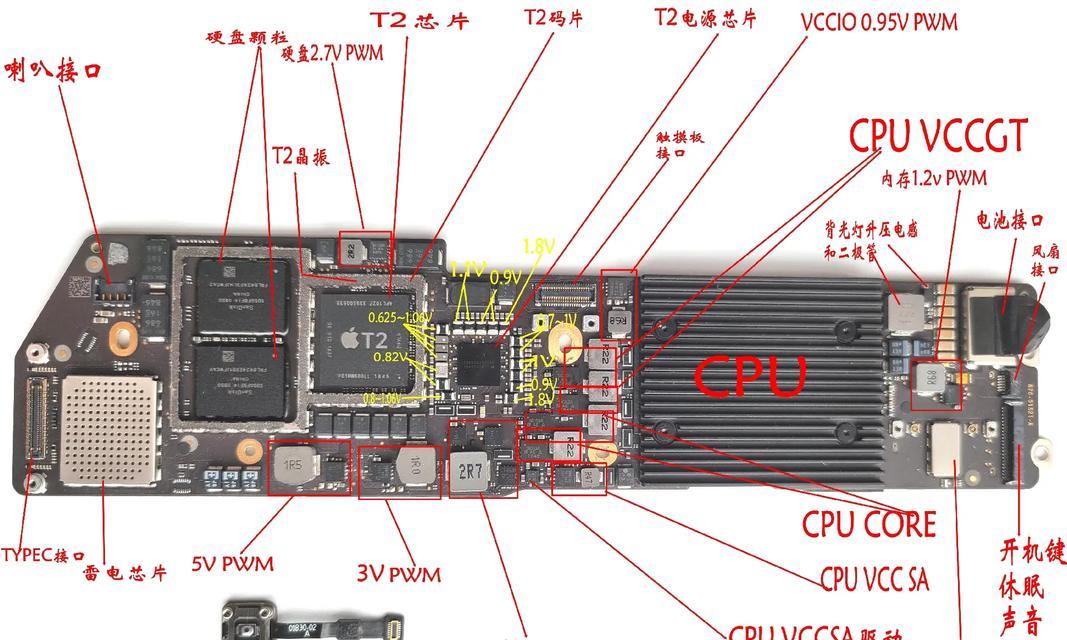
2.连接相机与手机
2.1开启相机的Wi-Fi功能
在相机中找到Wi-Fi设置,确保Wi-Fi功能已开启。在SnapBridge应用中,相机应该会自动显示并尝试连接。
2.2连接到相机的Wi-Fi网络
如果相机未能自动连接,您可以在SnapBridge应用中手动选择网络,输入相机显示的网络名称和密码进行连接。
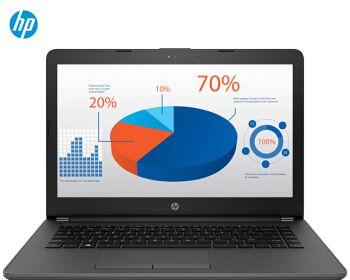
3.使用SnapBridge应用进行远程控制拍照
3.1检查连接状态
连接成功后,应用界面上会出现相机图标,表示已连接。如果连接断开,应用通常会自动尝试重新连接。
3.2进行远程拍照
在SnapBridge应用的主界面上,您会看到相机取景器的实时画面。通过手机屏幕,您可以按下快门进行拍照。您还可以调整相机的光圈、快门速度等参数。
3.3查看拍摄的照片
照片拍摄后,将自动传输到手机上。您可以在应用的图库中查看所拍摄的照片,并进行分享或编辑。

4.额外功能与设置
4.1设置定时拍摄
在某些尼康相机型号中,SnapBridge应用还支持定时拍摄功能。在应用内设置好定时时间,即可实现定时远程拍照。
4.2自动下载照片
在应用的设置中,您可以选择自动下载拍摄的照片至手机。这可以确保您不错过任何精彩瞬间。
4.3更新相机固件
SnapBridge应用也可以帮助您检查并更新尼康相机的固件,确保相机功能保持最新。
5.常见问题与解决方法
5.1相机与手机连接不稳定
如果遇到连接问题,请检查相机和手机的Wi-Fi设置,确保两者处于同一网络环境。重启设备有时也能解决问题。
5.2图像传输缓慢
请确认手机存储空间充足,并且网络状况良好。在传输大量数据时,关闭其他占用网络资源的应用也有助于加快传输速度。
5.3远程控制功能无法使用
请确保您的尼康相机固件是最新的,因为老版本的固件可能不支持某些功能。如果问题依旧,可尝试卸载后重新安装SnapBridge应用。
6.结语
通过本文的介绍,您应该能够顺利地使用手机控制尼康相机进行拍照了。掌握远程拍照技术,可以让您在更多场景中捕捉精彩瞬间,拓宽您的摄影创作视野。享受摄影,享受科技带来的便利吧!
本文着重介绍了使用NikonSnapBridge应用连接和控制尼康相机进行远程拍照的步骤。为了确保内容的权威性和指导性,建议读者在操作前仔细阅读相机和应用的用户手册,确保安全、有效地使用设备。如您在操作过程中遇到任何问题,欢迎在评论区留言,我们将尽力为您提供帮助和解答。
版权声明:本文内容由互联网用户自发贡献,该文观点仅代表作者本人。本站仅提供信息存储空间服务,不拥有所有权,不承担相关法律责任。如发现本站有涉嫌抄袭侵权/违法违规的内容, 请发送邮件至 3561739510@qq.com 举报,一经查实,本站将立刻删除。